問題
・ネットから拾ってきたFBXをBlenderにインポートしようとしたら「ASCII FBX files are not supported. 」
・Autodesk FBX x64 2013 ConverterでFBXをASCIIからBinaryに変換したが、マテリアルがバグった。(UV Mapが壊れた)
・Autodesk FBX x64 2013 ConverterでFBXをOBJやDAE, FBX(Binary)に変換した時、なぜか0バイトだった。
私がこのエラーが出てしまったのは2回目。
以前は付属していたdaeがあったので良かったものの、
今回もこの有名なBlender fbxインポートエラーが出てしまった。
日本語サイトや海外スレッドを見て、その通りに行ったものの、なかなかきれいな形でインポートすることができませんでした。
色々試したところ、FBX ASCIIエラー「ASCII FBX files are not supported.」を上手く回避して、Blenderにインポートすることができました。
今回は、「ASCII FBX files are not supported.」のエラー対処法と、UV Map情報を壊さずに上手くインポートする方法を紹介します。
エラー「ASCII FBX files are not supported. 」

ASCII FBX files are not supported.
日本語
ASCII FBXファイルはサポートされていません。
対処1「Autodesk FBX Converter」で変換する
- Autodesk FBX Converters and Plug-ins Archive – AutodeskからFBX 2013.3 Converter for Windows 64-bit(fbx20133_converter_win_x64.exe)をダウンロード, インストールします。
- FBX Converter 2013.3でFBXをASCII形式からBinary形式に変換します。
ここではFBX 2013フォーマットを選択しています。
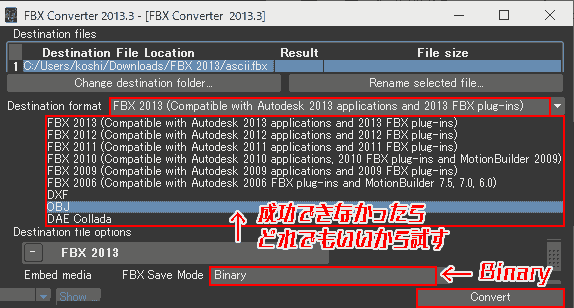
- Blenderに3Dファイルをインポートします。
インポートに成功できたら、おめでとうございます。
またエラー「ASCII FBX files are not supported.」が出た場合、Autodesk FBX Converterで、どの3D形式でもいいからエクスポートして、Blenderにインポートすることを試してください。
対処2 DCCツールにインポートしてから書き出す
- Maya 2020 FBX(ascii)をインポート → FBX(Binary)でエクスポート 成功〇
- 3dsMax FBX(ascii)をインポート → FBX(Binary)でエクスポート 成功〇
- Houdini FBX(ascii)をインポート エラーx
→ Blenderにインポート成功。
対処3 Visual Studioのモデルエディターで読み込んでから保存する
Visual Studioでは[モデルエディター]というツールで3Dオブジェクトを読み込んで、表示・編集することができる。
- Visual Studioに[モデルエディター]を追加します。
導入方法はモデル エディター – Visual Studio | Microsoft Docsを参考にしました。
[ツール(T)] → [ツールと機能を取得(T)…]
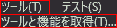
Visual Studio Installerが起動します。
[個別のコンポーネント]→[ゲーム開発スイート]→[画像と3Dモデルのエディター]にチェック☑を入れて、[変更]。
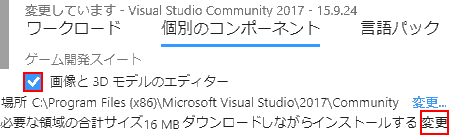
これでモデルエディターの追加は完了です。
- 次にワークフローの[C++によるデスクトップ開発]を追加します。
モデルエディターはC++プロジェクトのみサポートしています。(以下参照)
注意: 3D シーン (.fbx ファイル) のようなグラフィックス項目の自動ビルド統合がサポートされるのは、C++ プロジェクトの場合のみです。
モデル エディター – Visual Studio | Microsoft Docs
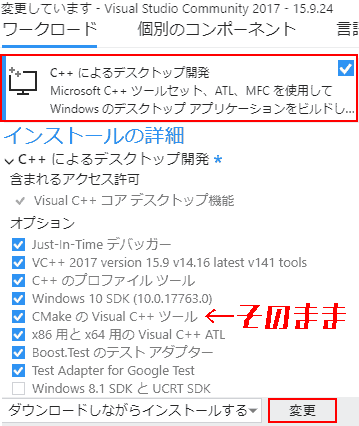
[続行]します。
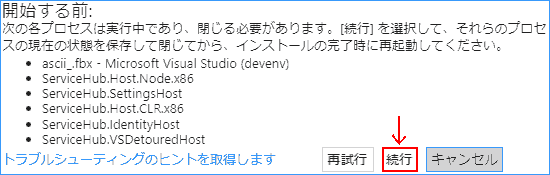
これでVisual StudioでFBXを編集・表示・作成できるようになります。
- FBXをVisual Studioに読み込んで、別名で保存します。
.FBXを右クリック, [プログラムから開く(H)]→[Microsoft Visual Studio Version Selector]を選択します。
読み込みにやや時間がかかります。

Visual Studioで3Dモデルを読みこめたら、[名前を付けて保存]します.
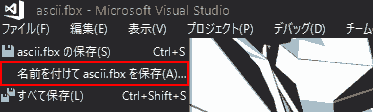
私はこの方法で, FBXをBlenderへインポートすることに成功しました。
参考動画
[Fixed] – ASCII FBX files not supported blender – YouTube
その他試したこと
-
Bos FBX Importer/Exporter for Blender 2.80 (Win64) – deviantart
- インポート失敗
-
amyaimei/Bos-FBX-Importer-Exporter
- インポート失敗
最後に
FBXはいつもBinary形式で書き出そう。
FBXの表の世界がBinaryであれば、裏の世界はASCII。
FBXをプログラムでこねこねして書き出したASCIIは取り扱いにくい。
参考
モデルエディター導入方法 – モデル エディター – Visual Studio | Microsoft Docs
ASCII FBX files are not supported. 議論 – Blender fbx import from ascii format – StackOverflow
動作環境
- Microsoft Windows 10 Pro
- Houdini FX 18.0.391
- Blender v2.81
- Maya 2020
- 3dsMax 2020
- Microsoft Visual Studio Community 2017 Version 15.9.24
- FBX(ascii) 49.8 MB
